
VRoidでデフォルメされたモデルを作りたいパート1
VRoidを作る際の個人的な作り方のまとめ
パート1は準備から横髪まで
Very very ヤバくないですか??? pic.twitter.com/zcPJligsNM
— 鶏見坂 (@torimizaka) March 30, 2021
こんな感じのデフォルメキャラなモデルの作り方になります
必要な物
VRoid Studio
以上だ!
※ある程度のPCスペックが必要です
今回は全部マウス操作で作ります(ペンタブでも作れます)
体形を整える
頭の大きさのバランスを取るために最初に体形をある程度整えます
大まかな等身が決まったら細かいところは後でも大丈夫です、服作る時に再度整えるので

ここから変形タブに移動し、右に並んでいるバーから体液を調整します
とにかく頭以外を小さくし、デフォルメ体系になるようにしていきます。
数値はスライドバーではなく直接数値を入力することで上限下限を超えて設定できます(ただし表示が崩れやすいのでやりすぎは注意)
以下は設定例です。自分の好みに合わせて調整しましょう
肩幅を狭く 2.00
銅を短く 2.20
腕を短く1.00
足を小さく 0.70
脚を短く 0.85
頭を大きく 0.50
頭を幅広く 1.00
胸を小さく(素体向け) 1.00
腰を小さく 1.00
身長を低く 1.00
指を太く 1.00そしてできたものがこちら

……うーん!エイリアンかな?
次は顔の編集です。
顔を整える
デフォルメにするために顔のパーツの配置を整えていきます。
顔編集のタブを選択し、調整していきます。

以下は設定例です。自分の好みに合わせて調整しましょう
目の位置を下げる 1.60
目を近づける 0.49
目の横幅を拡大 0.70
目の縦幅を拡大1.00
眉を下げる 1.00
眉を近づける 0.46
鼻を下げる 1.10
口を下げる 0.13
頬を下げる 1.50
顎の丸み 1.00
耳の縮小 1.50
頭頂部を下げる 1.00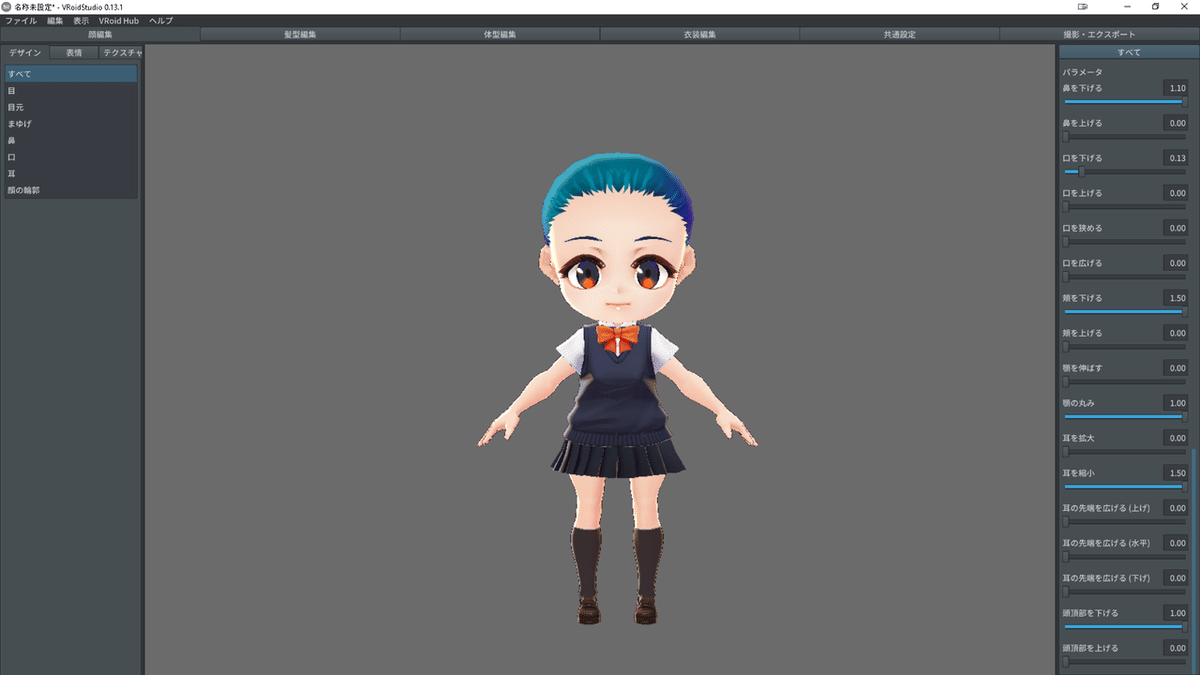
大分ましになりました。
目を整える
それでも違和感あるのは大体目と肌のデザインのせいなのでテクスチャを調整します。
目のデザインは個人の好みが出るところなので人によって目指すところは変わってきますが、今はとりあえず違和感を減らすための仮のデザインを付けましょう。
顔編集のテクスチャタブを開きます。

開いたら白目と肌の初めからある「レイヤー」という名前のレイヤーを開き、肌色で塗りつぶします。肌の方は顔パーツ周辺のみで大丈夫です。
ブラシカラーの所に画面上のあらゆる色をスポイトするスポイトツールが付いています。これをクリックしてから採りたい色をクリックし、再びスポイトボタンをクリックすることで色を取得できます。
とりあえず今はレイヤーを塗りつぶします。細かい編集方法は後ほど紹介します。
塗りつぶしたらまつげの「デフォルト画像」というレイヤーを一旦非表示にしておきます。右クリックからできます
上記全てやり終えたものがこちら

だいぶデフォルメになりました(やり切った顔)
では本命の髪作りにいきます。
前髪を作る
まず「髪型編集」タブを開きます。
髪には手描きガイドとプロシージャルヘアの2種類があります。
基本は手描きガイドで作りますが、プロシージャルヘアは複数の髪を一度に作れるので後ろ髪などに便利です。全てが一定の形になるのではなく、ある程度ランダム性を持たせたり一つ一つ個別に設定したり色々設定できるので作れる髪型は多いです。
ですが前髪を作るには若干使いにくいので手描きガイドで作ります。追加を押しましょう。

髪はこのガイドの形に沿って作られます。このままだと肌にめり込むのでモデルを正面向きと横向きから緑の丸を動かしてふんわりさせましょう。
前髪は心持ち他の髪よりも大きめに空間を取ると髪同士めり込みにくいです。

今更なのですが今回はこのおねえさんをモデルにします。かわいいね。

前髪を作っていきます。後から調整するので最初はパラメータはなんでもいいのですがとりあえず太目にします。

鉛筆ボタンを選んで適当にいい感じの長さにシャッと描きます。

一番下の制御点ボタンで位置を整えます。

矢印ボタンを押してから髪を選択し、ヘアーパラメータを調整していきます
グループ内の全ての毛束が同じ大きさ、同じ太さであれば手描きグループを選択することでグループ内の髪を一括で設定できます。
位置(横)位置(縦)は毛束全体を移動させます
太さはその毛束の全体の太さです。おおまかな大きさを設定しましょう。
厚さは毛束が太いのであれば薄め、細いのであれば厚めが映えるかなと思います。薄すぎると貫通します。
形状の下のグラフで毛束を自由な形に編集出来ます。
グラフによる変形、制御点による変形、ガイドによる変形を駆使して理想のシルエットにします。
(あとで他の髪の兼ね合いとかめり込み防止とかで調整していくので大雑把でいいです)
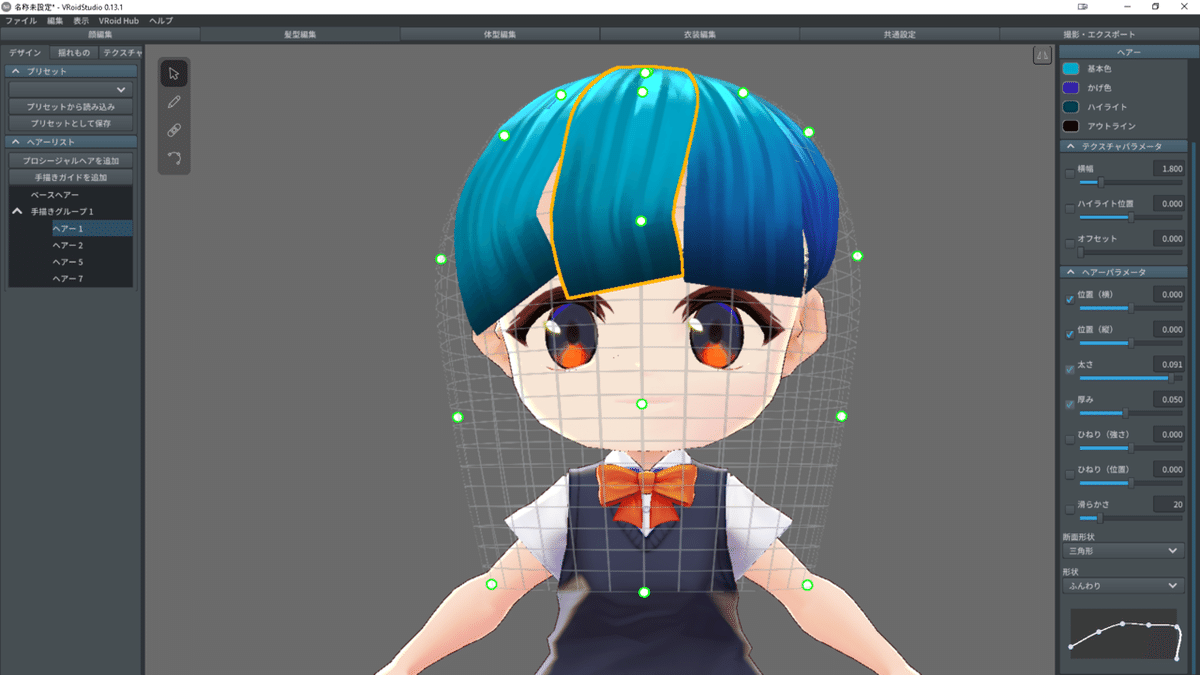
ひねりはロール髪などを作る際に設定します。全部の髪が動きのない伸び方をしているのが気に入らないのであればほんのりねじってアクセントを付けるとイカス感じになります。

手描きガイドはグループ内で共通なので個別に設定することはできません。異なるガイドが欲しい場合は新しいグループを作成しましょう。

横髪を作る
まずは一番外側の髪を作ります。新しいグループを追加し、手描きガイドを調整します。
正面から見たキャラクターの髪のシルエットに合う様にします。
前髪よりも大きめに設定します。

髪を作る要領は前髪とだいたい同じです。
髪を薄めにすると正面から見た時にペラペラになるので少し厚くするかひねりを入れるかして正面からもある程度見えるようにするといいです
開いた隙間はまた別のグループを追加し、前髪と外側の横髪の隙間を埋めます。上手く隙間が埋まる様ガイドの位置はちょくちょく調整しましょう。
デフォルトの髪は歪みを調べるのにちょうどいいのですがデフォルメキャラにはあまり合わないので髪のマテリアルを調整します。
このタイミングでやる必要はありませんが見た目が変わるとモチベが上がるので私はこのあたりでマテリアルを作ります。
髪を作っている間は見にくいのでデフォルトの髪に戻しましょう。
まず髪の設定欄の一番上にあるマテリアルを複製します。

髪型編集のテクスチャを開き、肌の時同様にレイヤーを白で塗りつぶして「かげ色」を基本色と同じ色にします。スポイトがあるので使用すると楽です。ハイライトは真っ黒にします。
上のタブから共通設定を選び、リムライトの強さを0にします。

フラットになりました。

+ボタンを押して新しいレイヤーを作り、影やグラデーションを描きましょう。

(ついでに全体的に顔のパーツを下げました、別で解説ページ作ります)
この記事が気に入ったらサポートをしてみませんか?
